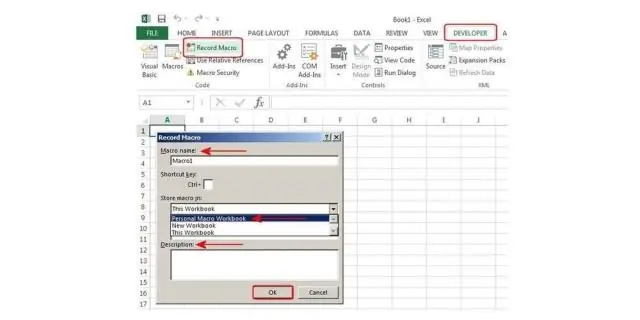
Բովանդակություն:
- Հեղինակ Lynn Donovan [email protected].
- Public 2023-12-15 23:48.
- Վերջին փոփոխված 2025-01-22 17:27.
Անձնական մակրո աշխատանքային գրքի ֆայլը բացվում է հետին պլանում ամեն անգամ, երբ դուք բացում եք Excel . Դուք կարող եք դա տեսնել Visual Basic (VB) խմբագրիչի ProjectWindow-ում: Ֆայլն է պահված համակարգչի XLSTART թղթապանակում: Ցանկացած Excel ֆայլերը այս թղթապանակում կբացվեն, երբ դուք բացեք Excel.
Նմանապես, մարդիկ հարցնում են՝ ինչպե՞ս կարող եմ ընդմիշտ պահպանել մակրո Excel-ում:
Ստեղծեք և պահպանեք ձեր բոլոր մակրոները մեկ աշխատանքային գրքում
- Գնացեք «Developer» ներդիր և սեղմեք «Record Macro»:
- Գրանցեք մակրո երկխոսության վանդակում, մի անհանգստացեք մակրոյի անունը մուտքագրելու համար Մակրո անվան վանդակում:
- «Store macro in» վանդակում ընտրեք «Անձնական մակրո աշխատանքային գրքույկ» >OK:
- Սեղմեք Developer > Stop Recording-ը, և Excel-ը կստեղծի ձեր անձնական մակրո գրքույկը:
ինչպես կարող եմ պահպանել մակրոները Excel 2016-ում: Պահպանել ձեր աշխատանքային գրքույկը որպես « Excel մակրո -enabled Workbook: Սեղմեք Crl + S, ապա սեղմեք «Ոչ» կոճակը «Հետևյալ հատկանիշները չեն կարող լինել: փրկված մեջ մակրո -freeworkbook» նախազգուշացման երկխոսություն: « Պահպանել քանի որ երկխոսությունը կբացվի: Ընտրեք « Excel մակրո -միացված աշխատանքային գրքույկը « Պահպանել as type» բացվող ցանկը և սեղմեք Պահպանել կոճակը։
Նաև գիտեք, թե որտեղ է XLStart թղթապանակը:
Տեղադրեք աշխատանքային գրքույկը XLStartfolder Սա XLStart թղթապանակ ստեղծվել է Excel-ի տեղադրման ժամանակ և սովորաբար գտնվում է հետևյալ վայրերից մեկում: Windows Vista-ում ճանապարհը դեպի XLStart թղթապանակ սովորաբար՝ C:UserusernameAppDataLocalMicrosoftExcel XLStart.
Ինչպե՞ս կարող եմ մակրո հասանելի դարձնել բոլոր Excel ֆայլերի համար:
Ահա Excel-ում անձնական մակրո աշխատանքային գրքույկ ստեղծելու քայլերը
- Բացեք նոր աշխատանքային գրքույկ կամ որևէ գոյություն ունեցող աշխատանքային գիրք:
- Գնացեք «Developer» ներդիրը ժապավենի մեջ:
- Սեղմեք Record Macro:
- Գրանցման մակրո երկխոսության վանդակում նշեք անուն (կանխադրվածը նույնպես գերազանց է):
- «Store Macro in» բացվող պատուհանում ընտրեք Personal MacroWorkbook:
- Սեղմեք OK:
Խորհուրդ ենք տալիս:
Որտե՞ղ է տվյալների բազան պահվում MySQL աշխատանքային սեղանում:
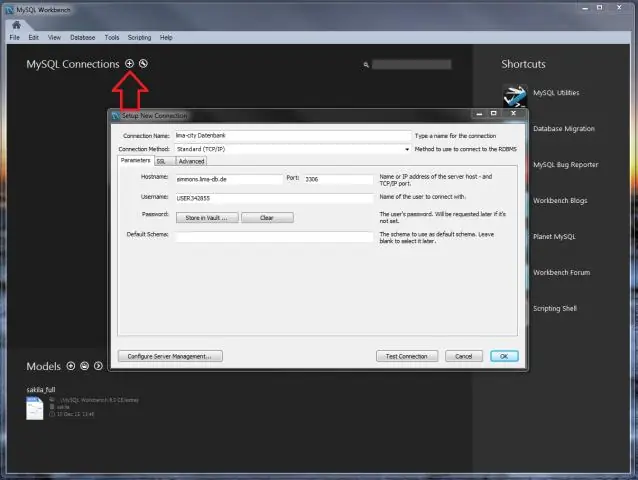
MySQL Workbench-ում կատարված հարցումները պահվում են այստեղ և հասանելի են MySQL Workbench-ից: Աղյուսակ 3.1 Կանխադրված տեղական կազմաձևման բազային ֆայլի ուղի: Օպերացիոն համակարգի ֆայլի ուղի Windows %AppData%MySQLWorkbench macOS ~օգտվողի անուն/Գրադարան/Հավելվածների աջակցություն/MySQL/Workbench/ Linux ~username/.mysql/workbench
Որտե՞ղ են պահվում RabbitMQ տվյալները:

RabbitMQ սահմանումները և հաղորդագրությունները պահվում են ներքին տվյալների բազայում, որը գտնվում է հանգույցի տվյալների գրացուցակում:
Որտե՞ղ են պահվում Kibana վահանակները:
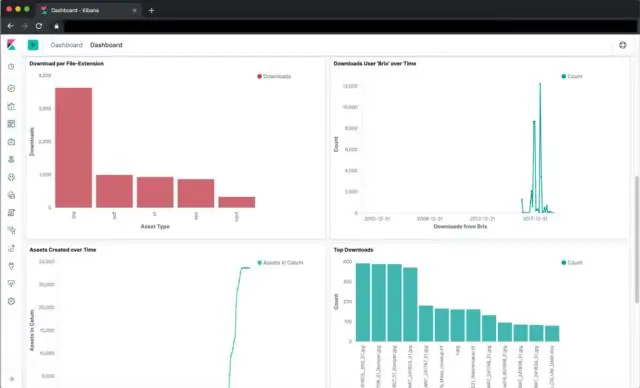
Այո, Kibana-ի վահանակները պահվում են Elasticsearch-ում kibana-int ինդեքսում (լռելյայն, դուք կարող եք դա չեղարկել կազմաձևման js ֆայլում): Եթե ցանկանում եք ձեր Kibana վահանակները տեղափոխել մեկ այլ ES կլաստեր, դուք ունեք երկու տարբերակ՝ ձեռքով արտահանել վահանակները:
Որտե՞ղ է պահվում SQL տվյալների բազան:

Տվյալների բազայի համակարգի տվյալների բազայի ֆայլերը պահվում են օգտագործողների տեղական AppData ուղու վրա, որը սովորաբար թաքնված է: Օրինակ՝ C:Users--user--AppDataLocalMicrosoftMicrosoft SQL Server Local DBInstancesLocalDBApp1
Ինչպե՞ս կարող եմ համախմբել Excel թերթերը՝ օգտագործելով մակրոները:

Բացեք Excel ֆայլը, որտեղ ցանկանում եք միացնել թերթերը մայր աշխատանքային գրքույկներից և արեք հետևյալը. սեղմեք Alt + F8՝ մակրո երկխոսությունը բացելու համար: Մակրո անվան տակ ընտրեք MergeExcelFiles և սեղմեք Run: Ստանդարտ հետազոտողի պատուհանը կբացվի, դուք ընտրում եք մեկ կամ ավելի աշխատանքային գրքույկ, որը ցանկանում եք համատեղել, և սեղմեք «Բացել»:
